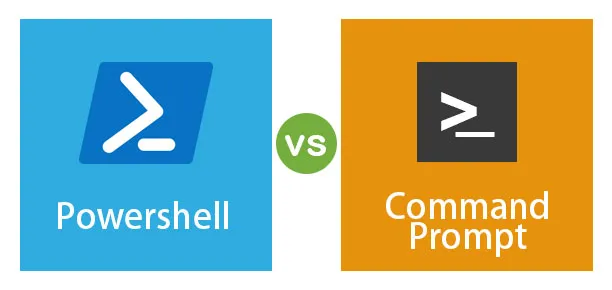
Ero PowerShell: n ja komentorivin välillä
Komentokehote tai cmd on Windowsin oletussovellus, jota käytetään vuorovaikutuksessa kaikkien Windows-osissa olevien Windows-objektien kanssa. Sen avulla käyttäjät voivat olla suoraan vuorovaikutuksessa järjestelmän kanssa. Sitä käytetään yleisimmin eräajotiedostojen suorittamiseen tai yksinkertaisten apuohjelmien suorittamiseen. PowerShell on edistyneempi versio cmd: stä. Se ei ole vain käyttöliittymä, vaan myös komentosarjojen kieli, jota käytetään suorittamaan hallinnollisia tehtäviä helpommin. Suurin osa komennoista, jotka suoritetaan cmd: llä, voidaan suorittaa myös PowerShellissä. Tässä viestissä käsittelemme yksityiskohtaisesti eroa Powershell vs Command Prompt -sovelluksen välillä.
PowerShellin ja komentokehotteen vertailu Head to Head (Infografia)
Alla on 14 tärkeintä eroa PowerShell vs Command Prompt: n välillä: 
Keskeiset erot PowerShell vs. Command Prompt -sovellusten välillä
Tarkastellaan joitain tärkeimmistä tärkeimmistä eroista PowerShell vs Command Prompt -sovellusten välillä:
- Suurin avainero PowerShellin ja komentokehotteen välillä on ymmärtäminen, mitä komento tai cmdlet tekee tavalliselle käyttäjälle. Tavallinen käyttäjä pystyy arvaamaan, mitä PowerShell-cmdlet-sovelluksen on tarkoitus tehdä, vain katsomalla cmdlet-tiedostoa, koska suurin osa cmdlet-tiedoista on erittäin helppo tulkita, koska ne seuraavat verbiä, jota seuraa substantiivi, helposti.
- cmdlet seuraavat verb-substantiivi-käytäntöä, minkä tahansa cmdlet-sovelluksen ensimmäisessä osassa määritetään toimintotyyppi, jonka cmdlet aikoo suorittaa, ts. saada, asettaa tai lisätä, ja koska sitä seuraa substantiivi, se merkitsee mitä toiminto suorittaa.
- PowerShellissä on Get-help-komento, joka auttaa käyttäjää kaikissa käytettävissä olevissa komennoissa, niiden syntaksissa ja aliaksissa. Joitakin esimerkkejä cmdlet-tiedoista ovat Add-Content, Get-Content, Get-Command. Tavallisen käyttäjän on helpompi ymmärtää, mitä yllä olevat cmdlet suorittavat vain katsomalla niitä. Katsotaan toisaalta joitain cmd-komentoja ohjainkysely, salaus, assoc. Komennot eivät ole helposti tunnistettavissa tavalliselle käyttäjälle.
- Toinen ero PowerShellin ja cmd: n välillä on niiden käytössä. Cmd: tä käytetään ensisijaisesti eräkomentojen suorittamiseen, ensisijaisten vianetsintöjen tekemiseen, kun taas PowerShell-ohjelmaa voidaan käyttää eräkomentojen suorittamiseen sekä hallinnollisiin tarkoituksiin.
- Skriptit voidaan kirjoittaa myös PowerShelliin tehtävien automatisoimiseksi. PowerShellissä on myös ISE, joka helpottaa komentosarjojen kirjoittamista ja virheenkorjausta. CMD: tä ei voida käyttää vuorovaikutuksessa ydinjärjestelmän objektien kanssa, kun taas PowerShell on rakennettu .net-alustalle, se voi olla vuorovaikutuksessa Windows-objektien kanssa jopa ytimen tasolla.
- Cmd toimii vain tekstin kanssa. PowerShell on kuin Linux ja se toimii putkien kanssa. Tämä tarkoittaa, että yhden cmdlet-tulosteen voi siirtää toiselle cmdlet-tiedostolle. Tämä varmistaa, että järjestelmän eri ohjelmien välinen vuorovaikutus on mahdollista tai jopa verkkoon kytkettyjen järjestelmien välinen vuorovaikutus.
- PowerShell tarjoaa käyttäjälle mahdollisuuden luoda aliaksia komentojonoille tai skripteille, jolloin he voivat vaihtaa edestakaisin niiden välillä näennäisesti helposti. PowerShellin lähtö on objekti.
PowerShell vs Command Prompt -vertailutaulukko
Keskustelemme korkeimpaan vertailuun PowerShell vs Command Prompt:
| PowerShell | Komentokehote |
| PowerShell esiteltiin vuonna 2006. | cmd esiteltiin vuonna 1981. |
| Se voidaan avata käynnistämällä kirjoittamalla PowerShell. | Se voidaan avata suorittamalla kirjoittamalla cmd. |
| Se voi toimia sekä eräkomennoilla että PowerShell-komennolla. | Se voi toimia vain eräkäskyjen kanssa. |
| Se tarjoaa mahdollisuuden luoda aliaksia cmdripteille tai skripteille. Tämä voi auttaa käyttäjää navigoimaan toimintojen välillä helposti. | Se ei tue komentojen aliaksien luomista. |
| Tulos cmdletistä voidaan siirtää muihin cmdlet-tiedostoihin. | Komennon tulosta ei voida siirtää muille komennoille. |
| Tuotos on esineen muodossa | Komennon tulos on vain tekstiä. |
| Pystyy suorittamaan komentosarjaan koottujen cmdlet-sekvenssien. | Cmd: ssä komento on suoritettava loppuun ennen seuraavan komennon suorittamista. |
| Ohjekomento on saatavissa tietoja kaikista cmdlet-tiedoista. | Tällaista ohjevaihtoehtoa ei ole käytettävissä komentoja varten. |
| Sillä on ISE. | On olemassa vain komentoriviliittymä, ei erillistä ISE: tä. |
| Sillä on pääsy ohjelmointikirjoihin, koska se on rakennettu .net-kehykseen. | Ei tällaista pääsyä kirjastoihin. |
| Se voi integroitua suoraan WMI: hen. | Tarvitsetko ulkoista laajennusta WMI-vuorovaikutukseen. |
| Voin muodostaa yhteyden Microsoftin pilvituotteisiin. | Sillä ei ole mahdollisuutta muodostaa yhteyttä MS-verkkotuotteisiin. |
| Tukee Linux-järjestelmiä. | Se ei tue Linux-järjestelmiä. |
| Sitä voidaan käyttää kaiken tyyppisten ohjelmien suorittamiseen. | Se voi suorittaa vain konsolityyppisiä ohjelmia. |
Esimerkkejä PowerShell vs. Command Prompt -sovelluksesta
Katsotaanpa joitain perustoimintoja, jotka voidaan suorittaa sekä käyttämällä cmd: tä että PowerShelliä syntaksinsa kanssa.
1. Vaihtaa hakemiston sijainti
- Cmd-komento : cd / d D: \ testkansio
- Powershell-cmdlet : Set-Location ”D: \ testfolder”
Tulos : Molemmat komennot muuttavat sijainnin nykyisestä hakemistosta D-aseman testikansioon.
2. Listaa kaikki hakemistossa olevat tiedostot
- Cmd-komento : rež
- Powershell-cmdlet: Get-Childitem
Tulos: Yllä oleva näyttää tiedostot, jotka ovat nykyisessä hakemistossa
3. Tiedoston uudelleennimeäminen
- Cmd-komento : nimeä uudelleen c: \ old.txt new.txt
- Powershell-cmdlet : Nimeä uudelleen kohta ”c: \ file.txt” -Uusi nimi “new.txt”
Tulos: Yllä olevat komennot nimeävät halutun tiedoston uudelleen.
4. Ohjekomennon avaaminen
- Cmd-komento: ohje (komennon nimi) (/?)
- Powershell-cmdlet: Get-Help “Cmdlet name”
Tulos: Molemmat näyttävät syntaksin ja hyödylliset tiedot, jotka liittyvät mainittuun komentoon / cmdlet-tiedostoon.
5. Pysäytä prosessi
- Cmd-komento: Stop-Process -Nimi “ProcessName”
- Powershell-cmdlet: Stop-Process -Nimi ”ProcessName”
Tulos: Molemmat estävät mainitun prosessin suorittamisen.
6. Sammuta paikallinen järjestelmä
- Cmd-komento: sammutus / s
- Powershell-cmdlet: Stop-Computer
Lähtö: Molemmat sammuvat paikallisen järjestelmän
7. Käynnistä paikallinen järjestelmä uudelleen
- Cmd-komento: sammutus / r
- Powershell-cmdlet: Käynnistä tietokone uudelleen
Lähtö: Molemmat käynnistyvät uudelleen paikallisessa järjestelmässä
8. Hanki IP-osoite
- Cmd-komento: ipconfig
- Powershell-cmdlet: Test-Connection -ComputerName (hostname)
Tulos: Molemmat palauttavat järjestelmän IP-osoitteen
johtopäätös
Siksi artikkeli kattoi komentorivin ja PowerShellin eri näkökohdat. Laajemmasta näkökulmasta olisi parempi aloittaa PowerShellin oppiminen, koska se on suhteellisen uusi verrattuna komentokehotteeseen ja Microsoft pyrkii parantamaan PowerShellin ominaisuuksia. Powershell on rakennettu .net-kehykseen, joten sillä on pääsy useisiin kirjastoihin, mikä helpottaa yhteydenpitoa useisiin järjestelmiin. Viimeiseksi, PowerShell on järjestelmänvalvojille tarkoitettu avoin työkalu, koska se auttaa automatisoimaan erilaisia arkipäivän tehtäviä.
Suositellut artikkelit
Tämä on opas PowerShell vs Command Prompt -sovellukseen. Tässä keskustellaan PowerShell vs Command Prompt -erotietojen infografioiden ja vertailutaulukon kanssa. Voit myös käydä läpi muiden ehdotettujen artikkeleidemme saadaksesi lisätietoja -
- ROLAP vs. MOLAP vs. HOLAP
- SSH vs. SSL
- MariaDB vs MySQL
- Data Scientist vs. ohjelmistoinsinööri